![]() Facebook を利用していますが、個人情報が満載なので心配です。不正にログインされないような特別な設定はありますか?
Facebook を利用していますが、個人情報が満載なので心配です。不正にログインされないような特別な設定はありますか?
![]() ログイン通知を設定し、さらにひと手間増えますがログイン承認も設定することで Facebook のセキュリティは強化できます。
ログイン通知を設定し、さらにひと手間増えますがログイン承認も設定することで Facebook のセキュリティは強化できます。
人気ウェブサービスのサーバーに対する不正アクセスが増加しており、同時にユーザー情報の流出も多発しています。そこで有名なサービスが提供するログイン時のセキュリティ強化設定を紹介してきました。
◆ ヤフー(Yahoo! JAPAN ID)の「ワンタイムパスワード」設定
そして今回は、たくさんの個人情報を保存している Facebook が提供する2つのセキュリティ強化策を紹介します。
セキュリティ設定画面は以下のアドレスで開くことができます。ただし、開くには事前に Facebook へのログインが必要です。
◆ セキュリティ設定
https://www.facebook.com/settings?tab=security
ここで設定するのは「ログイン通知」と「ログイン承認」です。
◎「ログイン通知」
- 「ログイン通知」をクリック
- 「メールアドレス」と「SMS」のいずれか、または両方にチェックを入れ、「変更を保存」します。
![]()
これで初めての環境で Facebook にログインが実行されたとき、 登録したメールアドレスや SMS に通知してくれます。SMS はショートメッセージサービスの略です。
メールアドレスは画面左のメニューで「一般」をクリックして設定できます。SMS は通知を受ける携帯電話かスマホの電話番号情報を「モバイル」から設定します。
ログインがあったときには、以下のようなメールが届きます。
![]()
覚えのないログインがあった場合、速やかにパスワードを変えるなどの対応が必要です。
しかし「覚えのないログインがあった」通知が届いても、すでに手遅れの可能性もあります。それを避けるために「ログイン承認」が設定できます。
◎「ログイン承認」
- 「ログイン承認」をクリック。
- 「使用したことのないブラウザからアカウントにアクセスする際にセキュリティコードを求める」をクリック
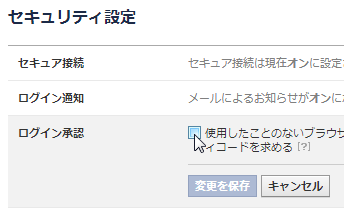
- ポップアップする「ログイン承認とは」画面に従って設定します。
![]()
- スマートフォンで Facebookアプリを使っている場合は、コードジェネレーターを使うこともできます。
![]()
- 携帯電話に送信された確認コードを入力します。
![]()
- ログインの承認設定が完了しました。
![]()
これで初めての環境で Facebook にログインが実行されるとセキュリティコードの入力が要求されます。
![]()
設定した携帯電話やスマートフォンにセキュリティコードが届きます。
![]()
つまり、不正ログインしても、このコードがないとログインは完了しないわけです。
本人が使っている場合は、セキュリティコードを入力して、次回以降はセキュリティコードなしでもログインできる設定もできます。
![]()
携帯電話を持っていないときでも「携帯電話を持っていない時に使用するためコードを取得」 「コードを取得」部分をクリック、
![]()
パスワードを入力することで、利用可能なセキュリティコードが自動で10件、生成されるので、これを使って設定できます。
![]()
◆◇◆
確かに「ログイン承認」の設定をすると、初回、セキュリティコードを入力しなければいけないので面倒ですが、もし確認済みの環境であれば、一度、設定すれば次からは毎回、承認する必要はありません。
つまり、いつもと違う環境やデバイスからのログインがあったときだけ通知を受けたり、セキュリティコードの入力が必要になるわけです。
「認証済みの機器」を確認したり、「削除」することもできます。
![]()
少しの手間で大きな安心、ということです。
記事の情報は公開時あるいは更新時のもので、最新情報はリンク先など情報元の公式ページでご確認ください。

